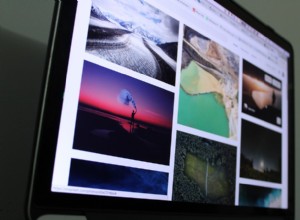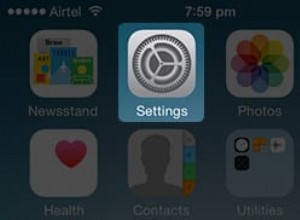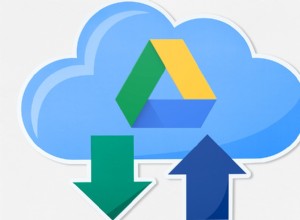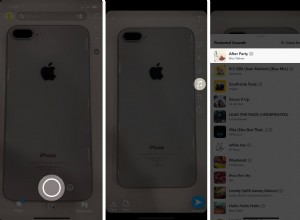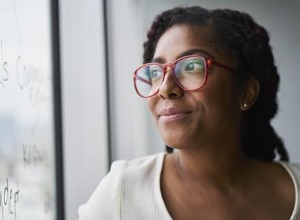الإعلانات لا مفر منها على الإنترنت. سيحتوي كل موقع ويب تقريبًا على إعلان واحد على الأقل عليه. ولكن يصبح الأمر مزعجًا حقًا عند توفر عدد كبير من النوافذ المنبثقة ، ولا يمكنك تصفح الويب لأن متصفحك يستمر في عرض المزيد من الإعلانات لك.
إذا كنت تواجه هذه المشكلة مع الإعلانات من RevContent ، فلا داعي للقلق. انت لست وحدك. لسوء الحظ ، هذه مشكلة شائعة إلى حد ما. في هذه المقالة ، سنشرح ما هو RevContent إذن ونوضح لك كيفية التخلص من فيروس RevContent على جهاز Mac.
| الاسم | RevContent |
| الفئة | تطبيق يحتمل أن يكون غير مرغوب فيه |
| الأعراض | العديد من النوافذ المنبثقة والأداء البطيء |
| طريقة العدوى | تجميع البرامج |
| تلف النظام | أداء الكمبيوتر الضعيف ، الإعلانات المنبثقة القوية ، Mac عرضة للبرامج الضارة الأخرى |
| إزالة |
الإزالة اليدوية |
ما هو RevContent؟
الإجابة السريعة هنا هي أن RevContent عبارة عن شبكة إعلانات شرعية تستخدمها بعض أهم المنشورات مثل Forbes و NBC News و CBS. ولكن ، إذا بدأت في رؤية عدد كبير من النوافذ المنبثقة التي تقول "برعاية RevContent" ، فمن المحتمل أن يكون لديك برامج إعلانية تعيد توجيهك إلى هذه الإعلانات.
سيضع المتسللون والممثلون السيئون إعلانات على النظام الأساسي لخداع الأشخاص لزيارة مواقع ويب بسيطة أو تنزيل تطبيقات غير شرعية. لذلك ، سيستخدمون PUA أو برامج إعلانية لإعادة توجيه الأشخاص إلى إعلان آخر لأي نشاط شائن يريد منك الفاعلون السيئون القيام به.
كيف يمكن أن يضر جهاز Mac؟
والخبر السار هنا هو أن إعلانات RevContent نفسها لا يمكنها التسبب في أي ضرر لجهاز الكمبيوتر الخاص بك. باستثناء كونك تزعجك بشكل مفرط وأنت تحاول تصفح الويب. يمكن أن تخدعك هذه الإعلانات الغزيرة لتنزيل PUA أو البرامج الضارة الأخرى التي يمكن أن تضر جهاز Mac الخاص بك. لا تُنزِّل أي شيء عبر الإنترنت من مصدر غير معروف كقاعدة عامة جيدة.
كيفية التخلص من RevContent يدويًا
إن إزالة RevContent لجهاز Mac الخاص بك يدويًا أمر سهل ومباشر إلى حد ما. كل ما عليك فعله هو اتباع هذه التعليمات لجميع المتصفحات التي قمت بتثبيتها. وليس فقط تلك التي تفضل استخدامها.
سفاري
بمجرد فتح Safari ، كل ما عليك فعله هو:
- انقر فوق Safari> تفضيلات.
- افتح علامة التبويب "الإضافات".
- إذا رأيت أي شيء مريبًا ، فانقر فوق "إزالة التثبيت".
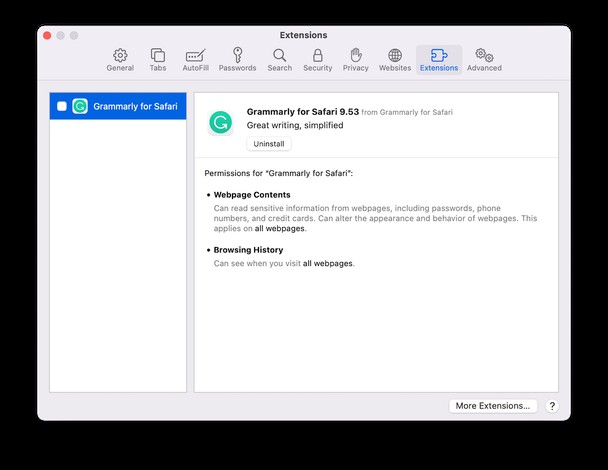
كروم
- افتح Chrome.
- في الزاوية العلوية اليمنى ، انقر على النقاط الثلاث> الإعدادات> الإضافات.
- وبعد ذلك ، عندما تجد شيئًا مشكوكًا فيه مثبتًا ، انقر على "إزالة".
فايرفوكس
- افتح Firefox وانقر على الأسطر الثلاثة في الزاوية العلوية اليمنى.
- انقر على الإعدادات> الإضافات والسمات.
- ابحث عن شيء متعلق بـ RevContent وانقر على…> إزالة.
كيفية تجنب تثبيت برامج ضارة أخرى
على الرغم من أنك ربما تكون قد قمت للتو بإلغاء تثبيت RevContent لجهاز Mac الخاص بك يدويًا ، إلا أنه لا يزال من الجيد فحصه بحثًا عن أي برامج إعلانية قد تكون كامنة في خلفية محرك الأقراص الثابتة. بالإضافة إلى ذلك ، من الجيد الاعتياد على فحص جهاز Mac بانتظام.
لحسن الحظ ، يقوم CleanMyMac X بكل ذلك من أجلك. إنه تطبيق موثق من Apple مصمم لتنظيم أداء جهاز Mac وتحسينه. وجزء من ذلك هو حماية جهاز الكمبيوتر الخاص بك من البرامج الضارة أو البرامج الإعلانية. لبدء فحص جهاز Mac الخاص بك ، ما عليك سوى اتباع هذه الخطوات.
- قم بتنزيل CleanMyMac X مجانًا وافتحه.
- انقر فوق "إزالة البرامج الضارة" في الشريط الجانبي.
- الآن ، انقر فوق مسح ضوئي. هذا كل ما في الأمر!
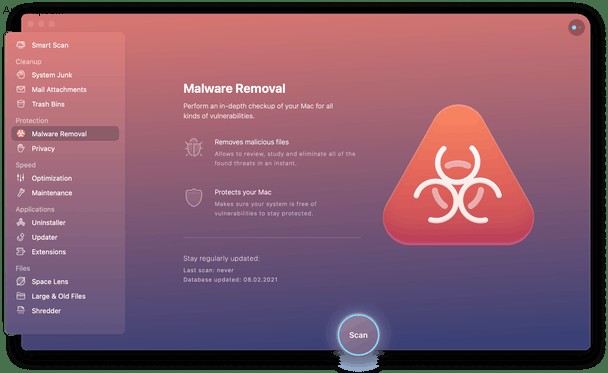
تذكر دائمًا إعادة تشغيل جهاز Mac الخاص بك بعد حذف ملفات كبيرة مثل هذه. إنها فرصة لبدء البرنامج الموجود على جهاز الكمبيوتر الخاص بك من جديد.
يمكن أن تكون البرامج الإعلانية أو البرامج الضارة من أي نوع مخيفة دائمًا عندما تكون على جهاز Mac. ولكن نأمل ، بعد قراءة هذا المقال ، أن تشعر بمزيد من الثقة والاستعداد للقيام بهذا المشروع. بين النصائح المذكورة أعلاه ومسحها ضوئيًا باستخدام CleanMyMac X ، يجب أن يعود جهاز Mac الخاص بك ويعمل بأعلى أداء في أي وقت من الأوقات.